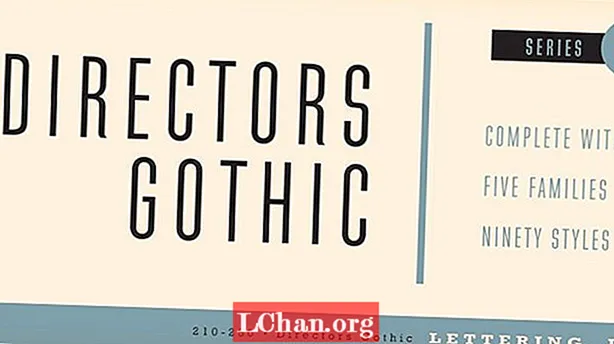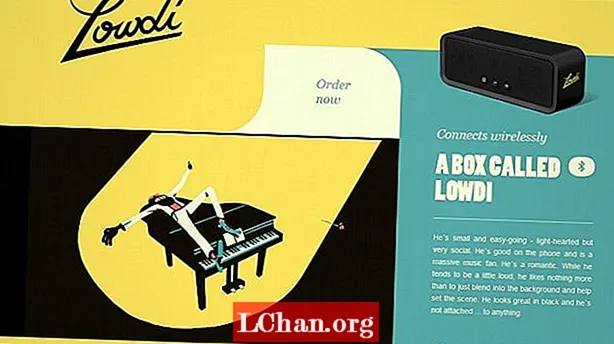Sisu
- 1. osa. Miks soovite Exceli parooli rikkuda?
- 2. osa. Kuidas murda Exceli faili parooli?
- Lahendus 1. Kasutage Exceli parooli purustamiseks ZIP-i
- Lahendus 2. Kasutage Exceli töölehe parooli rikkumiseks VBA-koodi
- 3. lahendus: Exceli töövihiku parooli rikkumiseks kasutage Exceli jaoks PassFabi
- Kokkuvõte
Exceli failid on väga olulised failid, mis talletavad väärtuslikke andmeid. Need failid on igas ettevõttes ülimalt olulised. Seega kipuvad kõik ettevõtted ja ka kasutajad faili parooliga kaitsma. Kuid mõnikord unustavad kasutajad selle parooli, mida saab faili avamiseks kasutada. See viib nad Internetist otsima kuidas murda Exceli parooli. Kui olete üks ülalnimetatud kasutajatest, kes soovib avada parooliga kaitstud Exceli faili, on teie jaht läbi.
1. osa. Miks soovite Exceli parooli rikkuda?
Miks inimesed tahavad Exceli parooli rikkuda? Nagu varem mainitud, on Exceli failid ettevõtetele ja kasutajatele olulised. Neile on salvestatud väärtuslikke andmeid ja seega on nad parooliga kaitstud. Kasutajad kipuvad parooli unustama. Selle põhjuseks võib olla nõrk mälu, mitme parooli vahel segamine, paroolide vale paigutamine ja paljud muud sellised sarnased põhjused. Ja seetõttu kipuvad kasutajad Exceli töövihiku parooli rikkuma, et saada faili salvestatud väärtuslikku teavet.
2. osa. Kuidas murda Exceli faili parooli?
Heitkem pilk võimalikele lahendustele, mis annavad teile teada, kuidas Exceli töövihiku parooli murda või lõhkuda.
Lahendus 1. Kasutage Exceli parooli purustamiseks ZIP-i
Selle lahenduse kasutamiseks peate redigeerima ZIP-faili xml-faili. Hämmingus? Teil on kindlasti vaja mõelda, kust saidi xml- ja zip-fail pildile. Noh, peate järgima allpool toodud samme ja teadma, kuidas Excelis parooli murda.
1. samm: enne alustamist peate looma algfaili varukoopia. Sellest on abi, kui midagi valesti läheb. Nüüd peate muudma vaid faili laiendiks .zip.

2. samm: nüüd eraldage ZIP-faili sisu. Väljatõmmatud sisus peate otsima faili xml-vormingus. Selle leiate kataloogist "töölehed".

3. samm: kui olete leidnud xml-faili, avage see xml-redaktoris. Otsige xml-failist terminit "sheetProtection" ja eemaldage see failist. Pärast eemaldamist salvestage fail.

4. samm: muutke faili laiendit tagasi sellisena, nagu see oli esiteks. Kui proovite faili avada, pole parooli vaja.
Lahendus 2. Kasutage Exceli töölehe parooli rikkumiseks VBA-koodi
Kui arvate, et ülaltoodud meetod ei tööta vastavalt teie vajadustele, on veel üks viis, mis aitab teil teada saada, kuidas MS Exceli parooli murda. Seda lahendust kasutatakse Exceli failis parooliga kaitstud töölehtede avamiseks. Exceli töövihiku parooli kaitsmiseks toimige järgmiselt.
1. samm: alustage Exceli faili avamist. Nüüd avage tööleht, mille peate avama. Kõik, mida peate tegema, on vajutada klahve Alt + F11. See viib teid makrotoimetusse.
2. samm: topeltklõpsake vasakpoolses menüüs lehel, mille peate purustama. See avab lehe jaotise Üldine lehe. Nüüd tippige lehele Ülddeklaratsioon järgmine kood:
Alamparoolipurustaja ()
’Katkestab töölehe paroolikaitse.
Dim i täisarvuna, j täisarvuna, k täisarvuna
Dim l täisarv, m täisarv, n täisarv
Hämarda i1 täisarvuna, i2 täisarvuna, i3 täisarvuna
Hämarda i4 täisarvuna, i5 täisarvuna, i6 täisarvuna
On Error Jätka järgmist
I = 65 kuni 66: kui j = 65 kuni 66: k = 65 kuni 66
Kui l = 65 kuni 66: m = 65 kuni 66: i1 = 65 kuni 66
I2 = 65 kuni 66: i3 = 65 kuni 66: i4 = 65 kuni 66
I5 = 65 kuni 66: i6 = 65 kuni 66: n = 32 kuni 126
ActiveSheet. Tühjendage Chr (i) & Chr (j) & Chr (k) & _
Chr (l) & Chr (m) & Chr (i1) & Chr (i2) & Chr (i3) & _
Chr (i4) & Chr (i5) & Chr (i6) & Chr (n)
Kui ActiveSheet.ProtectContents = Vale siis
MsgBox "Üks kasutatav parool on" & Chr (i) & Chr (j) & _
Chr (k) & Chr (l) & Chr (m) & Chr (i1) & Chr (i2) & _
Chr (i3) & Chr (i4) & Chr (i5) & Chr (i6) & Chr (n)
Exit Sub
Lõpeta, kui
Järgmine: Järgmine: Järgmine: Järgmine: Järgmine: Järgmine
Järgmine: Järgmine: Järgmine: Järgmine: Järgmine: Järgmine
Lõpeta alam
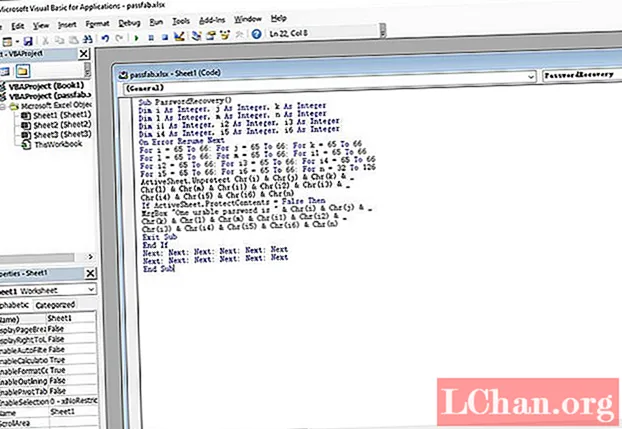
3. samm: vajutage F5 ja käivitage makro ning teie töö on siin tehtud.
Teie Exceli tööleht avatakse ilma paroolita. See lahendus on rakendatav igat tüüpi Exceli versioonidele.
3. lahendus: Exceli töövihiku parooli rikkumiseks kasutage Exceli jaoks PassFabi
Kui tunnete, et ülaltoodud kaks meetodit on väga segadust tekitavad, saate alati Exceli jaoks mõeldud PassFabi otsida. Seda tööriista kasutatakse Exceli faili mis tahes versiooni avatud paroolide purustamiseks. Seda on lihtne kasutada ja järgida. Pealegi ei vaja faili lõhkumine palju aega.
Lisaks sellele saab lahendust kasutada teadmiseks, kuidas murda Exceli lehe parooli igat tüüpi Exceli versioonide jaoks, näiteks Excel 2003, Excel 2007, Excel 2010, Excel 2013, Excel 2016, Excel 2019 ja muud.
Exceli töövihiku parooli rikkumiseks toimige järgmiselt.
1. samm: käivitage tööriist ja valige funktsioon "Taasta Exceli avatud parool".

2. samm: klõpsake liidesel nuppu "+". Valige Exceli fail, mille soovite murda.

Samm 3: Järgmisena valige rünnaku tüüp, mida soovite failiga sooritada. Tööriist pakub toorjõudu koos maski, jõhkra jõu ja sõnaraamatu rünnakuga. Kohandage parameetreid vastavalt valitud rünnaku tüübile.

Samm 4: Nüüd klõpsake nuppu "Taasta". Tööriist leiab teie Exceli faili parooli.

Kas vajate üksikasjalikumat kasutajat? Siin on videoõpetus, mis võib teile huvi pakkuda:
Kokkuvõte
Pikk lugu, vaatasite lihtsalt 3 parimat meetodit, mis aitavad teil teada saada, kuidas Exceli töövihiku paroolikaitse murda. Faili purustamiseks võite kasutada ZIP-meetodit, VBA-koodi või Exceli parooli taastamise tööriista. Andke meile teada, kas see artikkel oli teile kasulik või mitte. Andke meile selle artikli kohta tagasisidet ja rääkige meile kõigist muudest alternatiivsetest lahendustest, kommenteerides allpool.